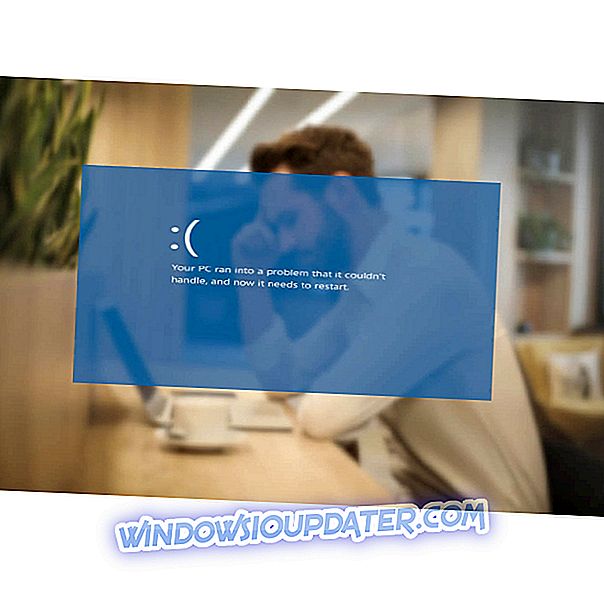Manter o controle dos recursos do sistema é relativamente simples no Windows 10. No entanto, alguns usuários preferem usar aplicativos de terceiros para esse fim, porque esses aplicativos oferecem uma interface de usuário melhor e mais simples.
Se você está procurando uma ferramenta dedicada para monitorar seus recursos do sistema, hoje reunimos uma lista de ferramentas que você precisa conferir.
- 1
AIDA64 Extreme (recomendado)

O AIDA64 Extreme é um abrangente analisador de sistema e ferramenta de benchmark que inclui alguns recursos poderosos como CPU, RAM, GPU e monitoramento de funcionalidades do sistema. Ele também pode oferecer benchmarks e fornecer uma auditoria detalhada dos recursos do sistema.
Sua interface é muito intuitiva e semelhante ao Microsoft Console Management. Você pode consultar um grande número de indicadores de atividade.
Este software também permite testar todos os seus componentes em uma grande variedade de combinações. Você também terá um grande apoio da equipe da AIDA à sua disposição. Baixe e experimente.
Escolha do Editor AIDA64 Extreme- A ferramenta de informação do sistema líder do setor
- Mecanismo de detecção de hardware incomparável
- oferece funções de diagnóstico e suporte para overclocking, monitorando sensores em tempo real
- 2
Monitor do sistema sábio

O Wise System Monitor é outra ferramenta útil que pode ajudá-lo a monitorar os recursos do sistema. A ferramenta principal permite que você veja todos os seus processos em execução e veja quanto dos recursos do computador eles usam. Há também um monitor de hardware incluído que permite que você veja todas as informações relacionadas ao hardware. Você pode ver as informações detalhadas sobre sua placa-mãe, CPU, placa de vídeo, memória, etc. Se desejar, você também pode ver informações relevantes sobre o seu sistema operacional.
Quanto ao monitor de recursos, é um no canto inferior direito logo acima da sua barra de tarefas. A ferramenta exibirá informações como velocidade de download e upload, RAM e uso da CPU, além da temperatura da CPU. Se você quiser ver informações detalhadas, basta clicar em um determinado campo para ver quais aplicativos estão usando a maior parte desse recurso.
O Wise System Monitor é uma ferramenta decente para monitorar seus recursos do sistema. A ferramenta mantém todas as informações facilmente acessíveis, por isso é perfeita para usuários básicos.
O Wise System Monitor também permite que você veja as informações do sistema, que podem ser bastante úteis para alguns usuários. Este é um aplicativo gratuito e simples, e a única falha pode ser a falta de qualquer personalização.
Se você estiver procurando por um aplicativo simples para monitorar os recursos do sistema, verifique o Wise System Monitor.
- Baixe agora Wise System Monitor a partir do site oficial
- 3
Rainmeter

Rainmeter é uma ferramenta simples de código aberto que permite monitorar os recursos do sistema. A ferramenta exibirá pequenos gadgets em sua área de trabalho para que você possa monitorar facilmente o uso de CPU e RAM. Além disso, você pode monitorar seu espaço no disco rígido, bem como a velocidade de upload e download.
Você pode escolher facilmente quais gadgets deseja exibir e mover os gadgets facilmente para qualquer lugar na tela.
Embora o Rainmeter seja simples de usar, ele oferece um amplo suporte para personalização. Ao personalizar esta ferramenta, você pode adicionar novos skins e novos recursos ao aplicativo. Se você não é um desenvolvedor, há uma comunidade ativa que está constantemente desenvolvendo novas aparências e recursos.
Esta é uma ferramenta simples e gratuita para monitorar recursos do sistema. O Rainmaker está disponível em uma versão portátil, então não há necessidade de instalá-lo no seu PC, clicando com o botão direito do mouse.
A ferramenta oferece todos os recursos básicos que você precisa, mas se você quiser usar todo o potencial do Rainmaker, sugerimos fortemente que você tente usar skins diferentes para o Rainmeter.
Essa é uma ótima ferramenta para o monitoramento do sistema, mas os usuários básicos podem ser afastados por meio de uma ampla personalização.
- 4
Monitor de Desempenho

Se você está procurando uma ferramenta portátil e gratuita para monitorar os recursos do sistema, o Monitor de Desempenho pode ser o que você precisa. A ferramenta permite monitorar o uso de disco, CPU, RAM e rede usando quatro gráficos.
Cada um dos quatro gráficos pode ser posicionado em qualquer lugar da tela e você pode personalizar sua cor, tamanho e estilo. Se você quiser ver mais informações sobre os recursos do sistema, passe o mouse sobre um determinado gráfico e todas as informações necessárias serão reveladas. Também temos que mencionar que você pode bloquear os painéis para que você não os clique acidentalmente na sua Área de trabalho.
Se quiser, você também pode mostrar painéis em sua área de trabalho ou na barra de tarefas. Infelizmente, os painéis na Barra de Tarefas não estão agrupados, por isso, às vezes, podem ocupar muito espaço, especialmente se você ativar todos eles.
O Monitor de Desempenho é um aplicativo simples e portátil que permite monitorar os recursos do sistema. Se você é um usuário básico e deseja monitorar seus recursos, o Monitor de Desempenho pode ser exatamente o que você precisa.
- 5
Process Explorer

O Process Explorer foi projetado como uma alternativa do Gerenciador de Tarefas e essa ferramenta listará todos os seus processos ativos. Usando essa ferramenta, você pode facilmente encerrar um determinado processo ou alterar sua prioridade. Além disso, você também pode monitorar os recursos do sistema usando o Process Explorer.
Existem quatro gráficos disponíveis no Process Explorer e cada gráfico representa um único recurso. Se você deseja informações detalhadas, basta clicar em um dos gráficos e uma nova janela será exibida. De lá, você pode ver o resumo ou verificar o uso da CPU, memória, E / S e GPU individualmente.
Esta ferramenta também vem com um pequeno gráfico que aparecerá na sua barra de tarefas para que você possa sempre monitorar os recursos do sistema.
O Process Explorer é uma excelente alternativa ao Gerenciador de Tarefas, mas também pode ser usado para monitorar recursos do sistema. Este aplicativo é gratuito e portátil, por isso não deixe de experimentá-lo.
- 6
Systmetrix

O Systmetrix é outra ferramenta para monitorar recursos do sistema. Esta ferramenta vem com vários skins disponíveis para que você possa facilmente mudar a aparência padrão se você não gostar dela.
A ferramenta mostrará a CPU, a memória, o disco rígido e o uso da rede em todos os momentos. Se você quiser visualizar informações detalhadas, basta passar o mouse sobre uma seção específica e verá mais informações. A ferramenta também vem com um pequeno gráfico da barra de tarefas que permite ver rapidamente o uso de CPU e RAM.
Esta é uma ferramenta simples, mas temos que dizer que parece um pouco desatualizado. A julgar pelo site do desenvolvedor, a ferramenta não foi atualizada há algum tempo e duvidamos que veremos uma nova versão em breve.
No geral, essa é uma ferramenta gratuita e simples para monitorar os recursos do sistema, portanto, você pode querer dar uma olhada.
- 7
TinyResMeter

Outra ferramenta simples que permite monitorar recursos do sistema é o TinyResMeter. Este é um aplicativo leve e portátil, para que possa ser executado em praticamente qualquer PC. O aplicativo não possui uma interface de usuário visualmente atraente, mas mostrará todas as informações necessárias.
Informações do sistema podem ser exibidas no menu horizontal ou vertical. Se desejar, você pode personalizar fontes e cores, mas também pode personalizar campos disponíveis. Você também pode inserir suas próprias etiquetas para os campos. Quanto aos campos disponíveis, você pode exibir RAM, velocidade da CPU, uso da CPU, velocidade da rede, etc.
O TinyResMeter vem com uma interface um pouco desatualizada, mas ainda pode ser útil. A ferramenta permite que você clique com o botão direito em cada campo e veja informações detalhadas sobre ele. Por exemplo, clicando com o botão direito em seu disco rígido, você pode ver a quantidade total de espaço, rótulo, tipo de sistema e todas as outras informações necessárias. Quanto às falhas, a ferramenta parece um pouco lenta às vezes e há também um bug visual que percebemos. Toda vez que você passar o mouse sobre o TinyResMeter, ele ficará preto e, depois de um segundo, voltará ao normal. Este é um pequeno bug, mas pode ser irritante às vezes.
O TinyResMeter é um aplicativo simples e portátil que permite monitorar os recursos do sistema. Apesar de sua simplicidade, o aplicativo parece um pouco desatualizado e tem alguns pequenos bugs.
- 8
CPUID HWMonitor

Se você quiser ver informações detalhadas sobre o seu sistema, o HWMonitor é a ferramenta perfeita para você. Esta ferramenta do monitor do sistema é gratuita e permitirá que você monitore seu hardware e veja todas as informações relevantes.
O aplicativo vem com uma árvore de hardware que você pode expandir para ver as informações necessárias. Usando esta ferramenta, você pode ver informações importantes, como temperatura, velocidade do ventilador e utilização.
Embora você possa ver as informações sobre sua placa-mãe, CPU, placa gráfica e disco rígido, parece que você não consegue ver informações sobre sua RAM ou conexão de rede.
Ao contrário de outras ferramentas da nossa lista, o HWMonitor não oferece um gráfico em tempo real e, para verificar os recursos do sistema, você precisará manter a janela do HWMonitor aberta.
Esta ferramenta oferece muitas informações sobre seu hardware e pode ser útil se você quiser saber mais sobre seus componentes. Quanto ao monitoramento de recursos, a ferramenta oferece quase todas as informações necessárias, mas alguns usuários podem ter problemas para encontrar as informações desejadas.
O HWMonitor é uma ferramenta decente, é grátis e portátil, mas não mostra nenhuma informação sobre sua conexão de rede ou RAM, que é sua maior falha em nossa opinião.
- 9
SysTrayMeter
Se você está procurando por uma ferramenta pequena e leve para monitorar os recursos do sistema, sugerimos que você experimente o SysTrayMeter. Esta ferramenta irá posicionar-se na sua barra de tarefas e irá mostrar-lhe o uso da CPU e RAM.
O ícone mostrará o uso da CPU e a quantidade de RAM livre, e mudará a cor conforme o uso da CPU e da RAM aumentar. Se você quiser ver informações adicionais, basta passar o mouse sobre o ícone SysTrayMeter. A ferramenta não oferece nenhum recurso avançado ou personalização e mostrará apenas o uso da CPU e a RAM disponível.
Se você deseja um aplicativo gratuito e minimalista que monitore os recursos do sistema, o SysTrayMeter pode ser perfeito para você. Você pode personalizar esta ferramenta simplesmente alterando seu arquivo .ini. Por exemplo, você pode mostrar a RAM usada em vez da RAM disponível e alterar algumas cores. No geral, se você quiser uma ferramenta leve e portátil para monitorar os recursos do sistema, o SysTrayMeter pode ser exatamente o que você precisa.
- 10
Monitor do Sistema Moo0

Moo0 System Monitor é uma ferramenta gratuita e portátil para monitorar recursos do sistema. Esta ferramenta consiste em vários gráficos que mostram todas as informações necessárias do sistema. Usando esta ferramenta você pode ver o uso e temperatura da CPU, uso e temperatura da GPU, quantidade de memória livre, temperatura da HDD, velocidade da rede, etc. Se desejar, você também pode adicionar campos adicionais para mostrar mais informações.
A ferramenta suporta alguma personalização e você pode alterar o tamanho da ferramenta ou sua transparência. Você também pode ocultar automaticamente esta ferramenta após certo período de inatividade. A ferramenta também suporta muitos esquemas de cores diferentes, e você pode até definir o esquema de cores para mudar automaticamente.
Moo0 System Monitor é uma ótima ferramenta, é simples e portátil, então será perfeito para usuários básicos e avançados. Temos que mencionar que esta ferramenta pode, às vezes, ocupar muito espaço na sua tela, dependendo do número de campos que você tem, então tenha isso em mente. No geral, o Moo0 System Monitor é uma ótima ferramenta e você deve definitivamente conferir.
- 11
Medidores da barra de tarefas
Medidores da barra de tarefas é um conjunto de aplicativos que permite monitorar os recursos do sistema. Existem três aplicativos disponíveis e todos funcionam da mesma maneira. Cada aplicativo se posicionará na sua Barra de Tarefas e mostrará o uso de seus recursos. Cada aplicativo foi projetado para alterar sua cor na Barra de Tarefas, para que você perceba facilmente se estiver usando muitos de seus recursos.
Usando essas ferramentas, você pode monitorar o uso de CPU, RAM e disco, o que é mais do que suficiente para usuários básicos. Se desejar, você pode ajustar as cores ou atualizar a frequência de cada ferramenta. Temos que mencionar que esses aplicativos usam um método simples para exibir o uso dos recursos do sistema. Infelizmente, ao usar esse método, você não consegue ver os números exatos que podem ser uma falha para alguns usuários.
O Taskbar Meters é um pacote simples e portátil de aplicativos para monitorar recursos do sistema. A única falha dessas ferramentas é a falta de capacidade de mostrar informações detalhadas sobre o uso de CPU, RAM ou disco, o que pode afastar alguns usuários.
Conclusão
Se você quiser monitorar os recursos do sistema, fique à vontade para usar qualquer uma dessas ferramentas. Se você quer a melhor ferramenta para monitoramento de recursos, nós temos que recomendar o AIDA64 Extreme. Esta ferramenta é amada por usuários de PC em todo o mundo e oferece informações extremamente detalhadas sobre hardware.
O Rainmeter também tem uma comunidade incrivelmente ativa e, com pouca customização e tempo, você pode criar um monitor de recursos perfeito. Se você quer algo mais simples que não requer nenhuma configuração, talvez o Wise System Monitor seja a ferramenta para você.